"Depois de atualizar para o iOS 13/14, não consigo entrar no iCloud e restaurar meu backup, mas recebo apenas o alerta de que houve um erro ao conectar ao servidor Apple ID. O que devo fazer?"
Quando você precisa fazer login no iCloud com seu Apple ID, App Store ou iTunes no seu iPhone, é frustrante receber o alerta de falha na verificação. O erro significa que seu dispositivo Apple não permite que você se conecte ao servidor de verificação do iCloud, mesmo que você insira o nome de usuário e a senha corretos. Apenas aprenda mais sobre as 8 soluções rápidas e verificadas do artigo.
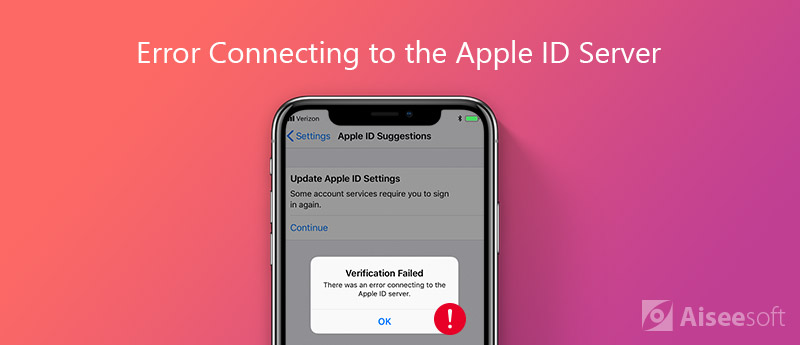
Forçar a reinicialização do seu iPhone permite que você limpe o cache e as configurações, o que pode resolver alguns problemas simples, como o erro de falha na verificação do ID da Apple. Apenas aprenda mais detalhes sobre o processo conforme abaixo.
Para iPhone X/8 ou posterior: pressione e solte rapidamente o botão "Aumentar volume" e faça o mesmo com o botão "Diminuir volume". Em seguida, pressione o botão "Lado" até ver o logotipo da Apple.
Para iPhone 7: mantenha pressionados os botões "Lateral" e "Diminuir volume" por 10 segundos. Solte-os quando o logotipo da Apple aparecer.
Para iPhone 6s e anteriores: Continue pressionando o botão "Início" e "Lateral" até que o logotipo da Apple apareça.

Claro, quando algo de errado acontece nos servidores da Apple, o erro de falha na verificação da Apple aparecerá. Portanto, você deve verificar o status dos servidores da Apple.
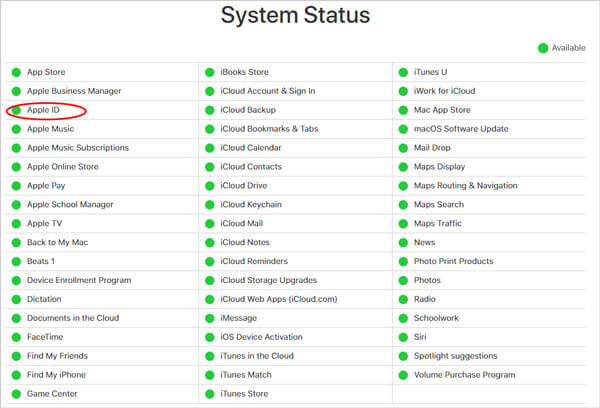
Certifique-se de que a hora e a data estejam definidas corretamente no seu iPhone se você encontrar o erro de falha na verificação da Apple. Quando você está se movendo entre países diferentes, a diferença de horário pode causar o problema.

Outra maneira de corrigir o erro de falha na verificação do ID Apple é saia do seu iTunes e App Store.
Ou você pode alterar um ID Apple e entre no iTunes para verificar o problema

A conexão ruim com a Internet pode acionar o erro de conexão com o servidor Apple ID. Nesse caso, você deve mudar para uma rede Wi-Fi e verificar seu roteador. Se você estiver usando uma VPN ou ponto de acesso no seu iPhone, também precisará desativar a opção.
Se a rede ainda não estiver funcionando no seu iPhone, o que leva ao erro de falha na verificação, você deve redefinir as configurações de rede. Aqui está o processo detalhado como abaixo.

O erro de falha na verificação da Apple também pode estar relacionado à senha desatualizada, você pode fazer outra verificação ou até redefinir a senha do iCloud para descobrir se funciona.
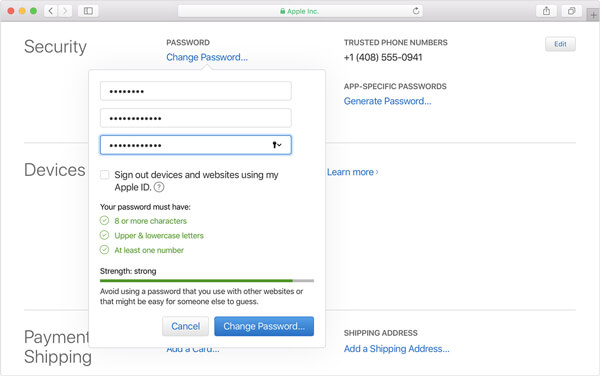
O último, mas não menos importante, método para corrigir o erro de falha na verificação da Apple é atualize sua versão iOS. O iOS mais recente sempre inclui algumas atualizações para os erros conhecidos.

O que você deve fazer se a falha na verificação da Apple persistir, existe um método para recuperar os arquivos do iCloud diretamente? Para recuperar os arquivos do backup do iCloud com facilidade, Recuperação de dados do iPhone permite que você recupere o backup do iCloud sem o seu dispositivo iOS.

Downloads
Recuperação de dados do iPhone
100% seguro. Sem anúncios.
100% seguro. Sem anúncios.

Observação: para recuperar fotos do backup do iCloud, por exemplo, vá para a guia Fotos no lado esquerdo e visualize suas fotos no painel direito.

Conclusão
Com base no compartilhamento acima, você deve entender o que pode fazer quando encontrar a mensagem informando que houve um erro ao conectar-se ao servidor Apple ID em seu iPhone. Como você pode ver, corrigir esse problema não é tão difícil quanto você pensava. Mesmo que o erro persista, você pode acessar seus arquivos de backup do iCloud com Aiseesoft iPhone Data Recovery. Não é apenas fácil de usar, mas também capaz de visualizar e recuperar o backup do iCloud sem o iPhone.

O melhor software de recuperação de dados do iPhone de todos os tempos, permitindo que os usuários recuperem com segurança os dados perdidos do iPhone/iPad/iPod do dispositivo iOS, backup do iTunes/iCloud.
100% seguro. Sem anúncios.
100% seguro. Sem anúncios.